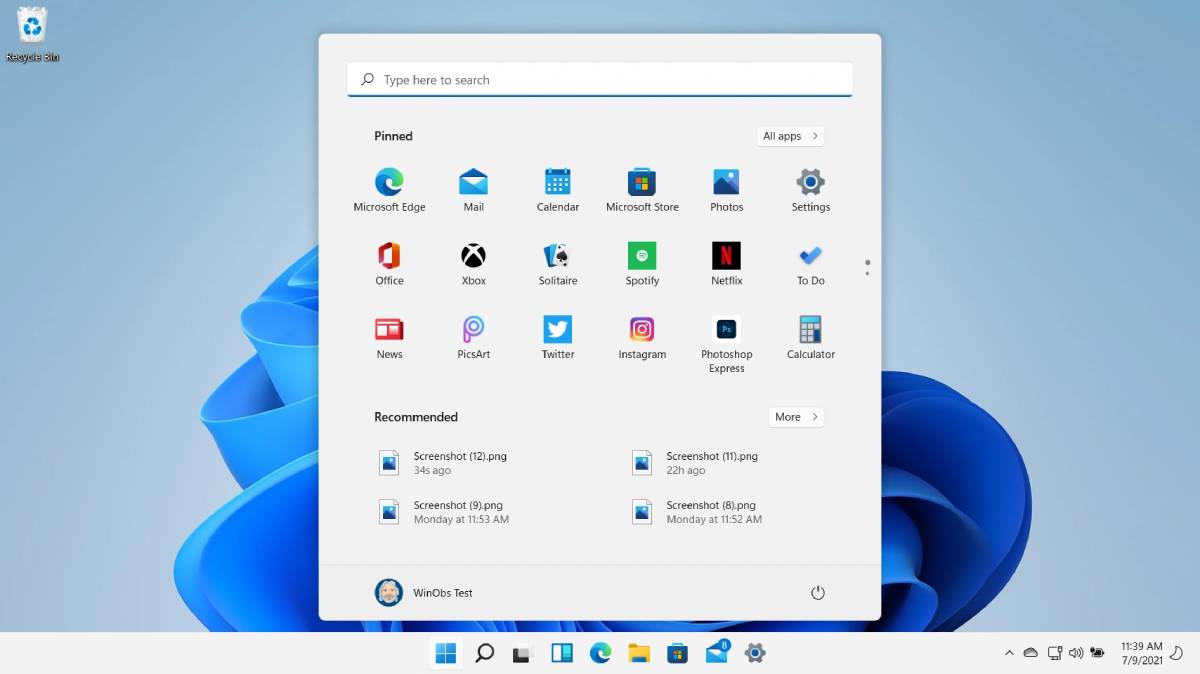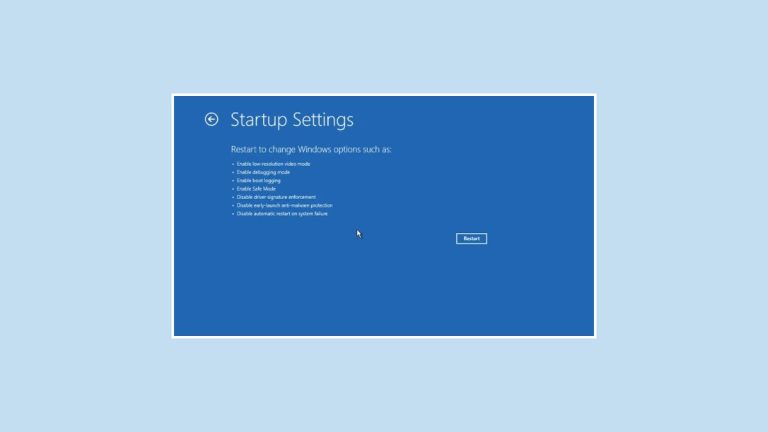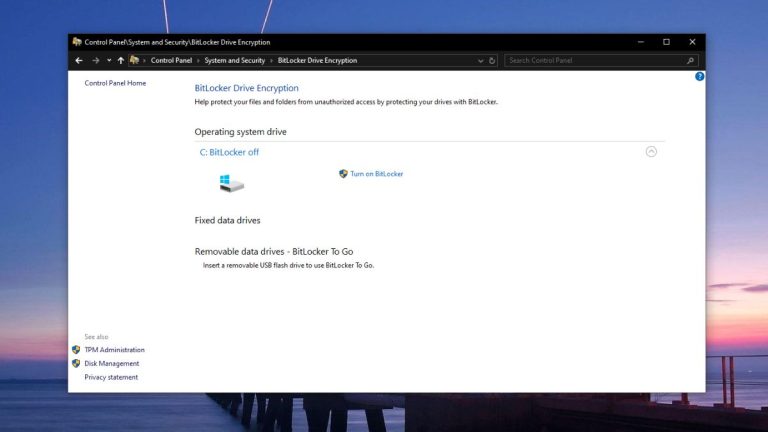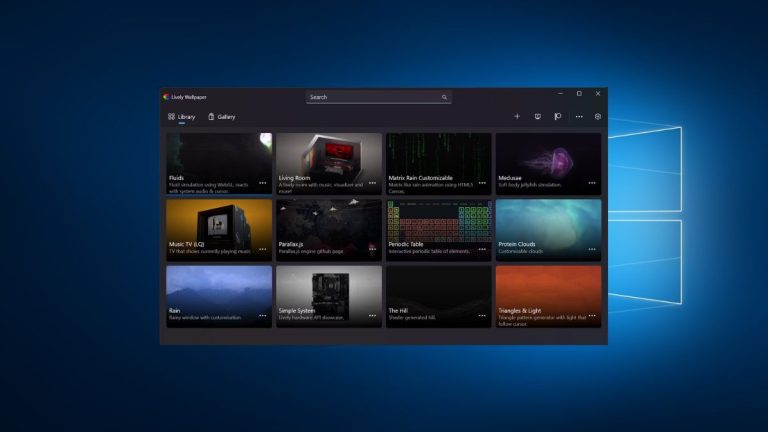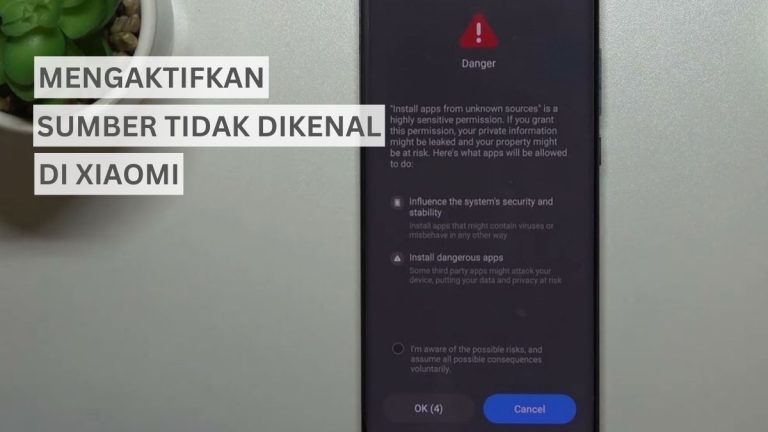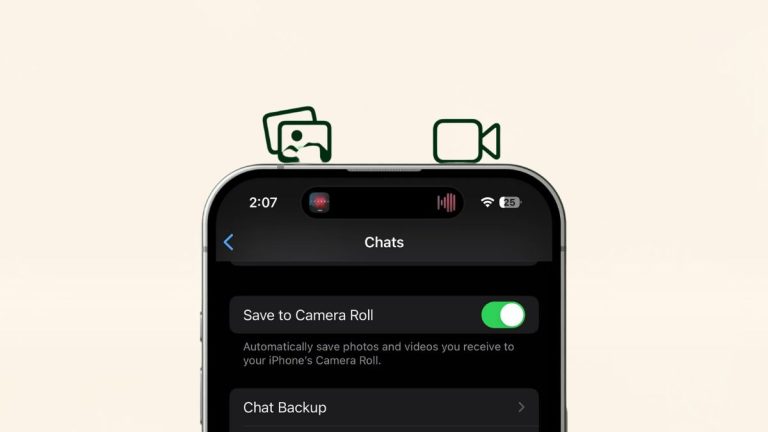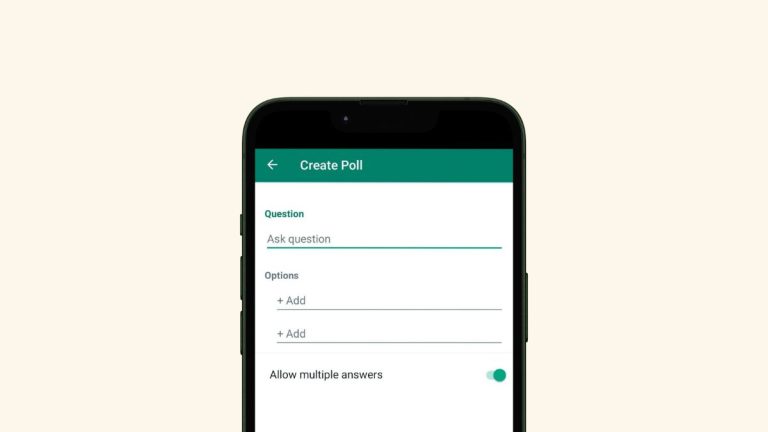Windows 11 mempersembahkan tampilan yang segar dan beragam fitur menawan yang memukau para pecinta teknologi. Namun, kehadiran beberapa fitur baru ini terkadang mengganggu elemen yang telah ada sebelumnya, seperti hilangnya ikon aplikasi di layar utama laptop.
Kendala ini cukup merepotkan, terutama bagi pengguna yang kurang akrab dengan teknologi atau mereka yang terbiasa mengakses aplikasi melalui shortcut di desktop. Setelah pembaruan terbaru, tombol “Show Desktop” yang biasanya terletak di sudut kanan bawah kini telah digantikan dengan ikon Copilot.
Copilot, sebuah fitur AI canggih yang dirancang untuk Windows 11 dan 10, ternyata bikin banyak pengguna kebingungan karena hilangnya tombol “Show Desktop” yang sering dipakai untuk memudahkan akses.
Jangan panik! Ada kok cara untuk mengembalikan ikon aplikasi ke layar desktop di versi terbaru Windows ini.
Cara Menampilkan Shortcut Aplikasi di Desktop Windows 11
Seringkali, aplikasi yang baru diinstal pada komputer atau laptop akan secara otomatis menciptakan pintasan dan menampilkannya di desktop, memberikan kemudahan akses yang cepat bagi pengguna. Namun, ada kalanya beberapa aplikasi tidak segera menampilkan pintasan tersebut, yang dapat menyebabkan kebingungan saat kita berusaha mencari cara untuk membukanya.
Untungnya, TeknoAn.com punya cara untuk memunculkan ikon aplikasi di layar utama laptop maupun komputer yang menggunakan Windows 11.
- Klik ikon Pencarian di bagian bawah.
- Lalu ketik aplikasi yang dingin ditampilkan, contoh: Microsoft Word.
- Klik kanan pada aplikasi tersebut lalu pilih Open file location.

- Kemudian klik kanan lagi ikon Word lalu pilih Show more options.
- Pilih Send to dan pilih Desktop (create shortcut).
- Maka ikon aplikasi akan muncul di desktop atau layar utama.
- Selesai.
Baca Juga : 3 Cara Masuk Safe Mode di Windows 11
Meskipun banyak aplikasi yang secara otomatis menambahkan pintasan di desktop demi kenyamanan pengguna, terkadang kita dihadapkan pada situasi di mana kita perlu mencari alternatif untuk mengaksesnya, mengingat tidak semua aplikasi melakukan hal yang sama.
Namun, jangan merasa cemas jika hal ini terjadi, karena selalu ada jalan keluar untuk mengatasi kebingungan tersebut, sehingga pengalaman menggunakan perangkat Anda tetap berjalan dengan mulus dan penuh kepuasan.